高音質・高機能CDリッピングソフトオススメ!簡単にCDを音楽にリッピング!

CDをリッピングすれば、音楽をディスク不要で再生できます。つまり、CDリッピングソフトさえあれば、ディスクドライブがないiPhoneやスマホなどでもCDの音楽が再生できます。
ではこれから、CDをリッピングして、高音質な音声ファイルを出力するソフトをまとめてご紹介します。WindowsソフトもmacOSソフト両方も、または無料なCDコピーツールと有料ソフト両方もご紹介します。
ご注意 ソフトをご利用になる前に国家の著作権に関する法律についてお調べになるようにお勧めします。法律の趣旨をよく理解して正しい行動をしましょう。法的なリスクなので、CDをリッピングした音楽をご個人のみ利用するようになさってください。
-
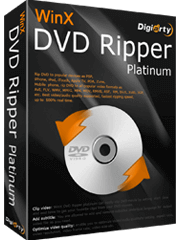
DVDのリッピングとコピーを簡単・高品質に完成
WinX DVD Ripper Platinum:CDリッピングのかたわら、DVDもリッピングしたいお方にとって一番の選択。市販やレンタルのDVDのコピーガードを解除してISOファイル、MP4、AVI、H.264/H.265、MPEG、WMV、MOV、FLV、M2TSなどお好きなように任意の動画形式に変換できるソフト。
CDリッピングソフトオススメTOP1:Windows Media Player
- 【対応環境】Windows7/8/10
- 【価格】無料
- 【日本語対応】対応済み
- 【提供者】Microsoft
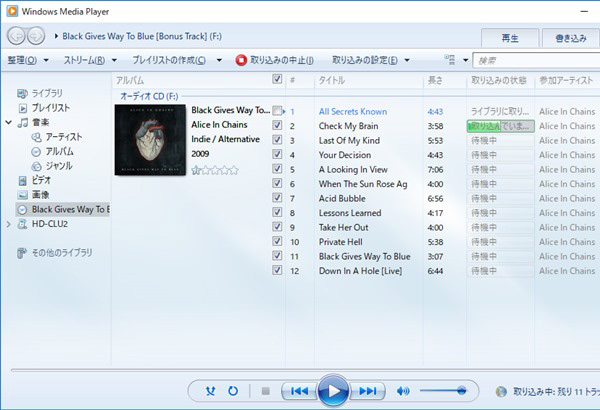
Windows10までのOS環境に標準的に搭載されたメディアプレイヤーですが、その中にCDに対して豊富な機能を用意してあります。その中に、CD音楽をリッピングしたり、取り込んだりする機能が簡単に使えて、高音質にパソコンに保存できます。
プレイヤーに搭載される標準的なDVDコピーツールですが、非圧縮形式と圧縮形式両方も出力できます。これによって高音質にCDをリッピングすることは可能となります。また、CDコピーツールとして、音楽をCDにコピーすることもできます。
CDリッピングソフトオススメTOP2:iTunes
- 【対応環境】Windows・macOS両方
- 【価格】無料
- 【日本語対応】対応済み
- 【提供者】Microsoft
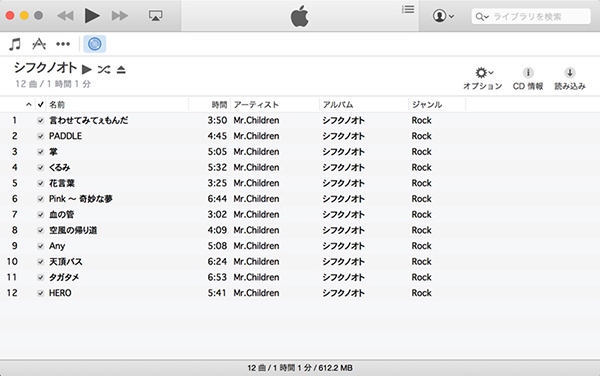
iPhoneにCDを再生するために、Apple社は音楽を転送するツールのiTunesにCD音楽をリッピングする機能を提供します。WindowsとmacOS両方も対応できるCD取り込みソフトで、コピーガードに保護されるCDも取り込み可能だそうです。
このソフトは、iPhoneとパソコン両方も音楽を再生して、デバイスの間に音楽の同期も可能です。なので、CDをリッピングして高音質音楽を出力したら、パソコンだけではなく、iPhoneとiPadなどでも再生できます。
iTunesでCDリッピングする方法についてもっと知りたい方は
iTunesでCDの取り込み方法へCDリッピングソフトオススメTOP3:Exact Audio Copy
- 【対応環境】Windows7/8/10
- 【価格】無料
- 【日本語対応】日本語パッチで対応
- 【提供者】Andre Wiethoff
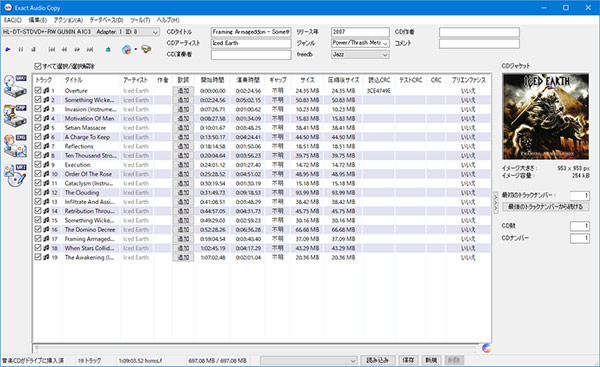
CDをリッピングして、高音質の非圧縮音声のWaveで保存できるソフトです。高品質のCDコピーツールとして、リッピングとライティング両方もできます。また、CD音楽をリッピングする時に、互換性が優れたMP3として出力することもできます。
ほかのDVDコピーツールと比べて、このソフトはCDのリッピングに専念して、それなりの力があります。対応できるCDも出力形式も多くて、無損質に変換できるかたわら、CD音楽をリッピングする時に使いたいかもしれない編集機能も用意しています。
CDリッピングソフトオススメTOP4:Music Center
- 【対応環境】Windows XP~8.1
- 【価格】無料
- 【日本語対応】対応済み
- 【提供者】Music Center
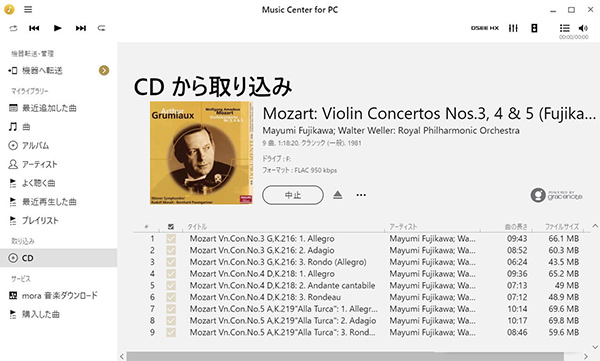
CD音楽をリッピングする時にFLACをはじめとする可逆圧縮音声ファイルに出力したい時にはMusic Center。ほかのCDリッピングソフトが対応できないFLACにはちゃんと対応しているこのソフトは、CDのリッピングをできるだけに高音質に完成できます。
より手軽くて、より簡単に使えるDVD取り込みソフトが欲しがるお方には、Music Centerをオススメします。高音質ファイルと普通のMP3ファイル両方も対応しています。ちなみに、AndroidとiOS環境に対応するバージョンもあります。
CDリッピングソフトオススメTOP5:fre:ac
- 【対応環境】Windows・macOS両方
- 【価格】無料
- 【日本語対応】対応済み
- 【提供者】Robert Kausch
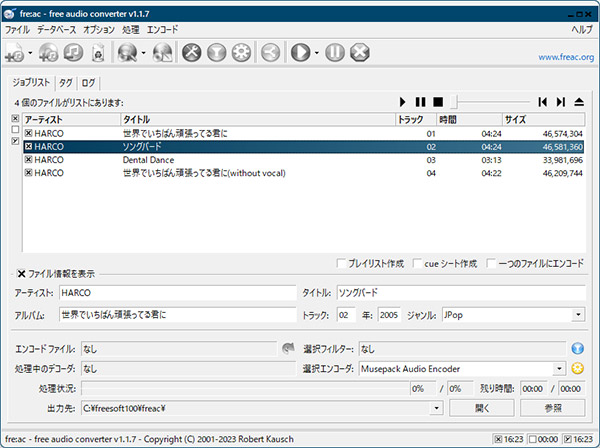
CDから音声だけ抽出することではなく、音楽ファイル、アーティスト名、トラック、ジャンルなどファイル情報も一緒にコピーして、本格的なCDリッピング作業を高音質に完成できるソフトです。
CD音楽をリッピングしたら、MP3のような互換性が高い音声ファイルに出力するか、FLACのような高音質ファイルに出力するか、両方も自由に選択できます。また、海外ソフトですが、日本語は標準対応していますから安心に利用できます。
- CD音楽をリッピングしてスマホで聴く場合に:
- CDから取り込んだ音楽は互換性が原因でスマホで必ず再生できるに限られません。WAVEやFLACなど高音質形式にCDをリッピングするとスマホで再生できないことが多くあります。
- CDをリッピングしてパソコンに保存・再生すればまだ良いですが、スマホに転送して再生したい場合、無事再生するためにこれからの記事をご覧ください。
- CDをスマホに取り込む2つの方法をご紹介!>>
CDリッピングソフトの使い方:音楽CDをリッピングする方法ご紹介
CDリッピングソフトの使い方として、音楽CDをリッピングする方法をご紹介したいと思います。TOP1のWindows Media PlayerはmacOSに対応できませんから、Mac PCユーザーは使えません。なので、これからTOP2のiTunesを例にして、CDを高音質にリッピングする方法をご紹介します。
step1まずはiTunesをダウンロードして、インストールします。リッピングしたい音楽CDをパソコンに挿入して、iTunesを起動します。
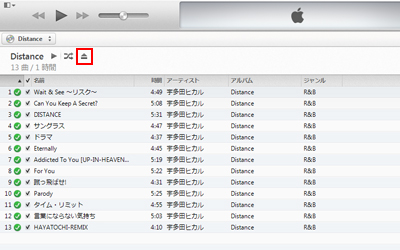
step2確認画面に「はい」をクリックして、CDをリッピングしてiTunesに取り込む作業を始めます。CDからコピーが完了した曲はその前にチェックが表示されますから、すべての曲にチェックが表示されるまで待ちます。



